Bạn đang xem bài viết Cách Thay Đổi Tên Và Ký Tự Ổ Đĩa Trên Windows tại Pgdphurieng.edu.vn bạn có thể truy cập nhanh thông tin cần thiết tại phần mục lục bài viết phía dưới.
Windows là hệ điều hành phổ biến và được nhiều người sử dụng hằng ngày. Tuy nhiên, không phải ai cũng biết cách thay đổi tên và ký tự ổ đĩa trên Windows. Việc thay đổi tên và ký tự ổ đĩa là một trong những việc cần thiết để bạn có thể quản lý và sắp xếp dữ liệu trên máy tính một cách hiệu quả và dễ dàng. Với những thủ thuật đơn giản và dễ hiểu, bạn có thể thay đổi tên và ký tự ổ đĩa trên Windows một cách nhanh chóng và tiện lợi. Hãy cùng tìm hiểu những cách thức thay đổi tên và ký tự ổ đĩa trên Windows qua bài viết dưới đây.
Như các bạn đã biết mọi phân vùng ổ cứng trên máy tính ngoài phân biệt bằng tên thì các phân vùng này còn được phân biệt qua ký tự đại diện từ A-Z. Tuy nhiên các bạn đều biết rằng ký tự A và B không được sử dụng mà các phân vùng thường được đặt từ ký tự C trở đi, trong đó ký tự C mặc định được đặt cho phân vùng cài windows. Vậy có bao giờ các bạn tự hỏi liệu chúng ta có thay đổi được tên ký tự cho các phân vùng ổ cứng? Câu trả lời là hoàn toàn có thể và cách đổi cũng rất đơn giản. Nếu các bạn muốn biết cách thay đổi ký tự ổ cứng trong windows thì hãy theo dõi bài viết sau đây của Pgdphurieng.edu.vn.vn nhé.
1. Đổi tên phân vùng ổ cứng
Đổi tên phân vùng ổ cứng thì khá đơn giản, các bạn làm tương tự như khi đổi tên thư mục thôi. Đó là chuột phải và chọn Rename sau đó nhập tên mới.
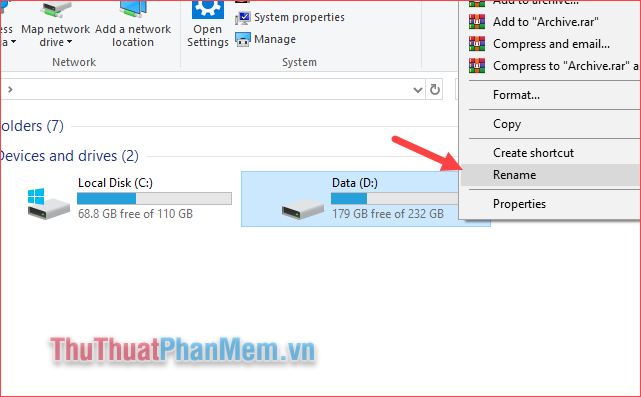
2. Đổi tên ký tự phân vùng ổ cứng
Như các bạn đã biết tên ký tự của ổ cứng được đặt theo bảng chữ cái từ A-Z, tuy nhiên ký tự A và B trước kia được đặt cho ổ đĩa mềm nhưng ngày này ổ đĩa mềm không còn được sử dụng nữa nên 2 ký tự này cũng không được sử dụng. Ký tự C thì mặc định được đặt cho ổ cài windows, mặc dù bạn vẫn có thể đổi nhưng mình khuyên chúng ta không nên làm vậy vì nó sẽ ảnh hưởng đến những thứ khác trong máy tính.
Để đổi tên ký tự cho ổ cứng thì các bạn làm theo các bước dưới đây:
Bước 1: Các bạn chuột phải lên This PC (My Computer) và chọn Manage
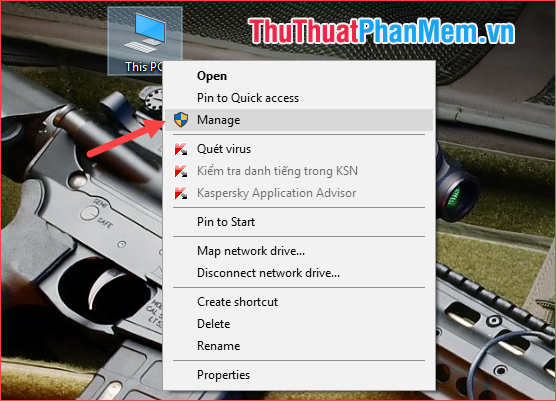
Bước 2: Trong cửa sổ mới các bạn chọn mục Disk Management
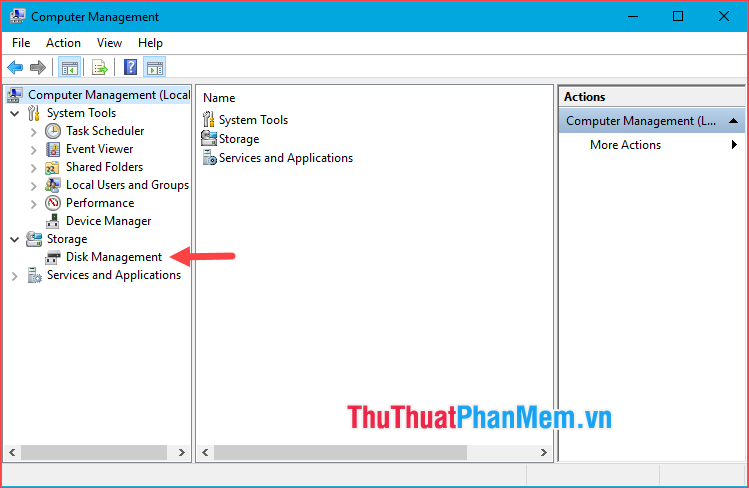
Bước 3: Khi danh sách các phân vùng ổ hiện lên, các bạn chuột phải lên phân vùng muốn đổi ký tự và chọn Change Drive Letter and Paths….
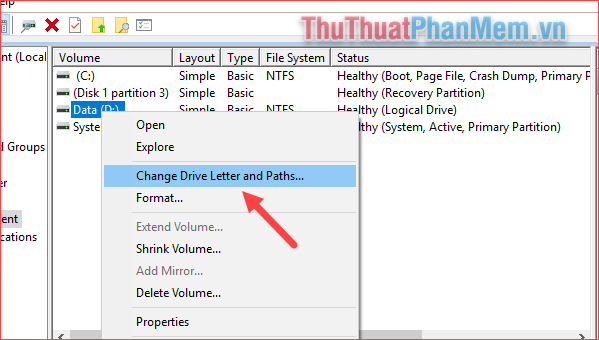
Bước 4: Cửa sổ nhỏ hiện lên các bạn chọn Change…
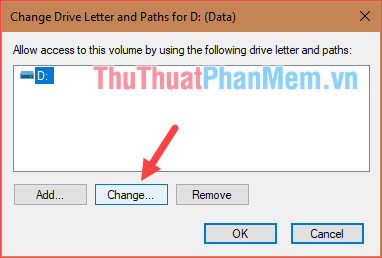
Bước 5: Ở đây các bạn hãy chọn ký tự mà bạn muốn thay đổi cho ổ cứng, lưu ý không chọn vào ký tự trùng với ký tự đã sử dụng là được, sau đó nhấn OK.
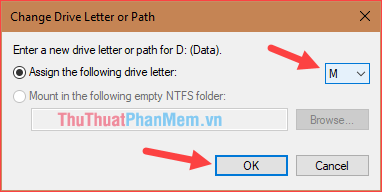
Nếu có thông báo hiện lên các bạn cứ nhấn Yes, như vậy chúng ta đã đổi ký tự cho phân vùng ổ cứng thành công:
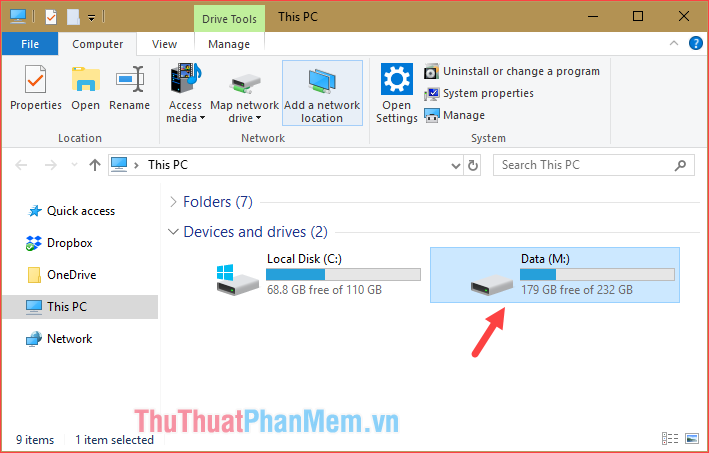
Trên đây là bài hướng dẫn cách thay đổi tên, đổi ký tự ổ đĩa trong windows. Hy vọng các bạn sẽ thấy bài viết hữu ích, chúc các bạn thành công!
Từ các thao tác đơn giản trên cửa sổ thuộc tính của ổ đĩa hoặc thông qua các ứng dụng hệ thống, việc thay đổi tên và ký tự đối với ổ đĩa trên Windows sẽ giúp cho người dùng có thể sắp xếp và quản lý dữ liệu một cách dễ dàng hơn. Bên cạnh đó, việc thay đổi tên và ký tự ổ đĩa cũng giúp cho mục tiêu thẩm mỹ và cá nhân hóa của người dùng được đạt được. Với những bước thực hiện đơn giản và nhanh chóng như vậy, một số thủ thuật này có thể mang lại nhiều lợi ích cho người dùng Windows và được khuyến khích nên áp dụng.
Cảm ơn bạn đã xem bài viết Cách Thay Đổi Tên Và Ký Tự Ổ Đĩa Trên Windows tại Pgdphurieng.edu.vn bạn có thể bình luận, xem thêm các bài viết liên quan ở phía dưới và mong rằng sẽ giúp ích cho bạn những thông tin thú vị.
Nguồn: https://thuthuatphanmem.vn/cach-doi-ten-o-dia-doi-ky-tu-o-dia-trong-windows/
Từ Khoá Tìm Kiếm Liên Quan:
1. Thay đổi tên ổ đĩa trên Windows
2. Đổi tên đĩa trong Windows
3. Sửa tên ổ đĩa trên Windows
4. Thay đổi ký tự ổ đĩa trên Windows
5. Đổi tên ổ đĩa bằng dòng lệnh CMD
6. Cách đổi tên ổ đĩa bằng Registry Editor
7. Thay đổi ký hiệu ổ đĩa trên Windows
8. Đổi tên đĩa di động trên Windows
9. Sửa ký tự ổ đĩa trên Windows
10. Thay đổi đường dẫn ổ đĩa trên Windows



